微软同时推送了windows 10 20h1快/慢速预览版19033.1系统更新,那怎么升级呢?下文小编就为大家带来详细步骤,一起看看吧
方法/步骤
windows 10 20h1慢速预览版19033更新教程
◆ 更新前的系统版本:
windows 10 insider preview 19030.1 (vb_release)
◆ 更新准备:
选择预览体验成员设置:慢
* 检查修复升级前的系统文件:
在管理员命令提示符窗口中,输入:sfc /scannow命令 ,并按下回车键(enter),待其运行完成,如果显示;windows资源保护找到了损坏文件并修复了它们,则我们再次输入sfc /scannow命令,回车,运行完成,直至显示:windows资源保护未找到任何完整性冲突。
* 下载:
进入 windows 设置 - 更新和安全 - windows 更新 - 更新可
windows 10 insider preview 19033.1 (vb_release)
状态:正在下载 0% ~ 100%
* 安装:
windows 10 insider preview 19033.1 (vb_release)
状态:正在安装 0% ~ 100%
* 重启:
windows 10 insider preview 19033.1 (vb_release)
状态:正在等待重启
点击:立即重新启动
◆ 更新
* 正在配置windows 10 更新
状态:0% ~ 100%
* 更新windows 10 insider preview 19033.1 (vb_release)系统
更新过程中,电脑共重启了 4 次:
配置windows 10至100%后,重启第一次;
升级更新系统文件至30%时重启第二次;
升级更新系统文件至75%时重启第三次;
升级更新系统文件至100%后重启第四次;
* 进行升级更新系统的后续操作
更新系统文件到100%后,电脑重启,显示如下五个界面:
● 嗨,别来无恙啊!
● 我们已发布了针对你电脑的一些更新。
● 这可能需要几分钟
● 剑阁峥嵘而崔嵬,一夫当关,万夫莫开。
这些更新将为你的网络之旅保驾护航。
● 马上就好
◆ 检查升级后系统版本
升级后的系统版本为:
windows 10 insider preview 19033.1 (vb_release)
以上即:windows 10 20h1慢速预览版19033.1更新教程,供朋友们参考。

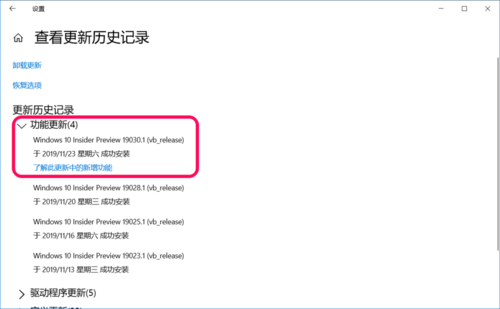
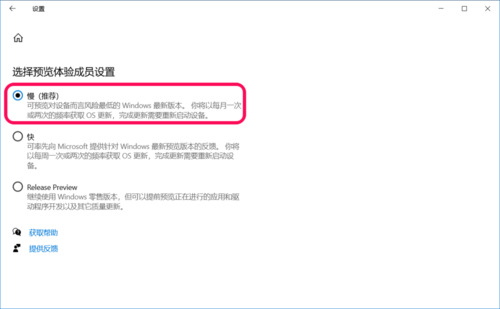
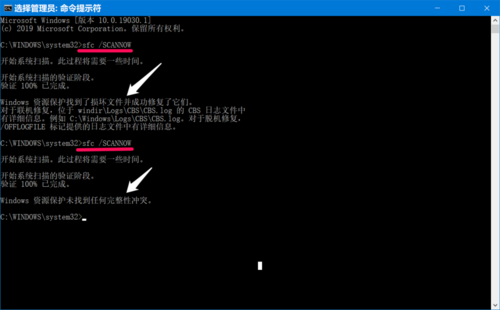
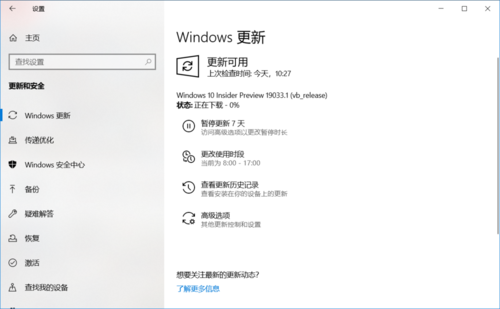
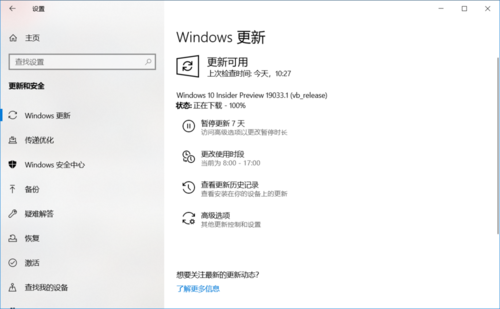
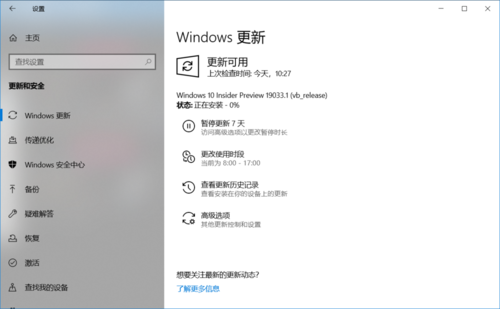
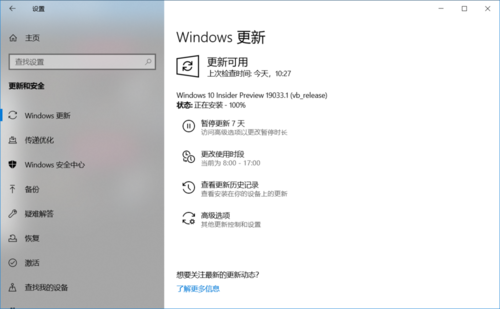
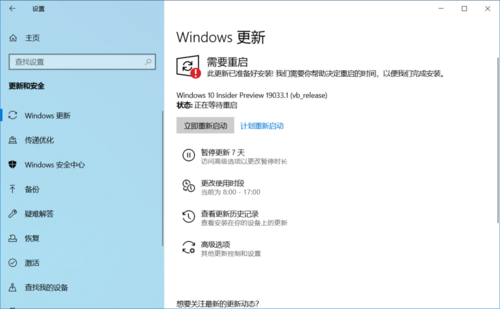
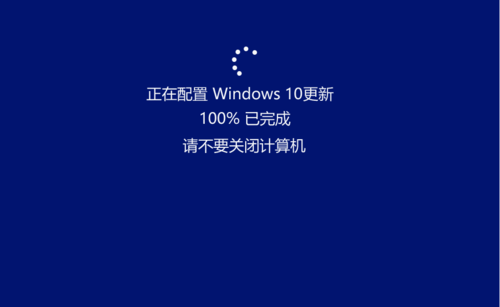

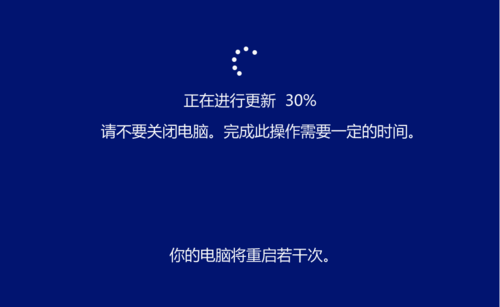
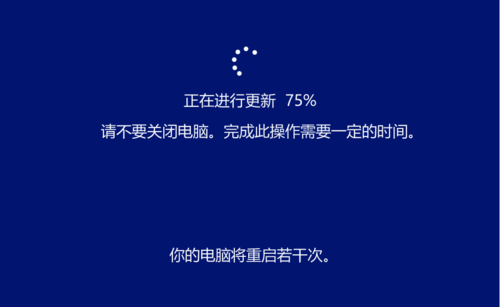


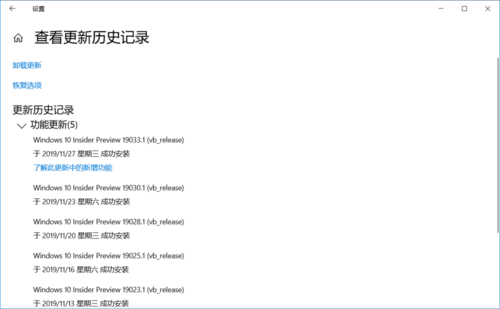



发表评论